EaseUS MobiSaver 綜合評測:功能、優點和缺點等
在這個數位時代,數據對我們的日常生活非常重要。因此,像 EaseUS MobiSave 這樣的資料復原工具對於恢復遺失或刪除的資料至關重要。本文將介紹 EaseUS MobiSave 詳細。閱讀更多!
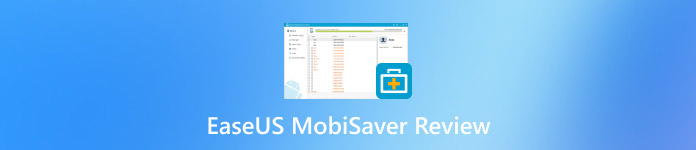
在本文中:
第 1 部分:什麼是 EaseUS MobiSaver
什麼是 EaseUS MobiSaver
EaseUS MobiSaver 是 Windows 和 Mac 版本的 iPhone 資料復原軟體。它是由EaseUS開發的,專門用於恢復iPhone上的檔案。您可以透過將 iPhone 連接到電腦來檢索遺失或刪除的資料。然後,該軟體將處理剩下的事情。
當您沒有備份檔案或想要恢復部分遺失的 iPhone 資料檔案而不是全部時,這一點尤其必要。
主要特點
• 它可以快速掃描您的裝置以尋找並檢索已刪除或遺失的資料。
• 可恢復資料類型,包括訊息、聯絡人、照片、影片、音訊等。
• 它可以處理意外的資料遺失情況,例如意外刪除、格式化、病毒攻擊和恢復原廠設定。
• 它支援幾乎所有iOS設備,例如iPhone、iPad、iPod touch等。
• 它使您能夠預覽遺失的資料檔案。
• 操作簡單易懂。
價格
它的價格分為三層。
每月:$59.95 每月
每年:$79.95 每年
終身升級:$99.95
包月價格稍高,對於需要短信或照片快速恢復或想短天嘗試的人來說並不友好。
不過它提供了30天退款保證,某種程度上彌補了這個問題。
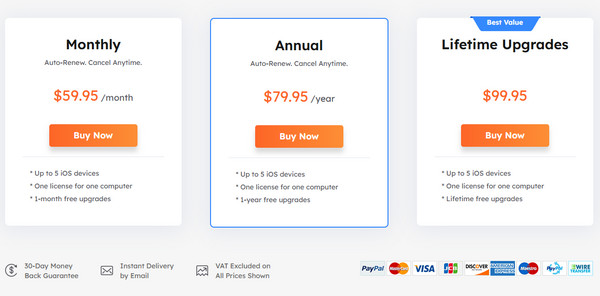
第二部分:如何使用EaseUS MobiSaver及使用者體驗
本節將向您展示如何使用EaseUS MobiSaver以及我們的經驗。
從其官方網站下載 EaseUS MobiSaver。按照其說明進行安裝。安裝過程很慢。安裝後運行它。
使用 USB 連接線將 iPhone 連接到電腦。我們遇到了一個問題:軟體無法偵測到我的 iPhone,但我的電腦可以。
連線成功後,選擇 從 iOS 裝置恢復 ,然後按一下左側導覽列中的 開始 允許該軟體掃描您的 iPhone。您不能中途退出該過程。
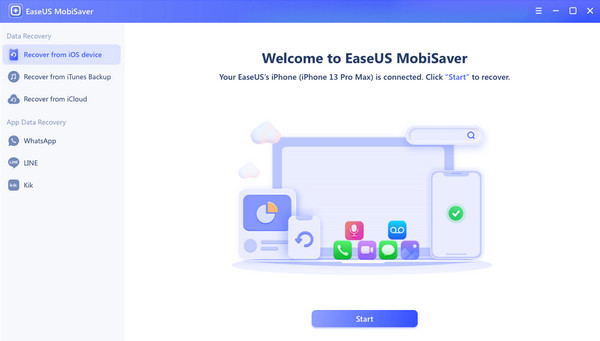
等待幾分鐘。 EaseUS MobiSaver 將自動掃描您的 iPhone 中的所有資料。掃描過程確實很順利。
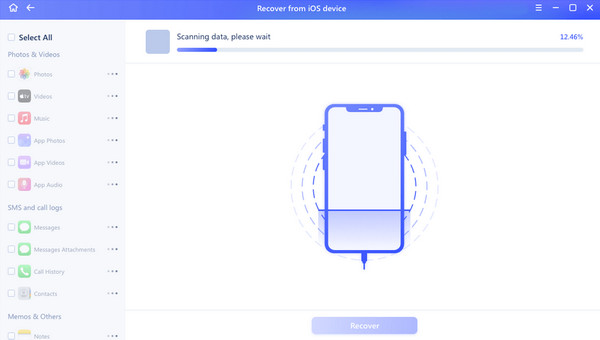
掃描後,您可以在左側導覽列中選擇 iPhone 遺失資料的類型,例如照片、影片、音樂、訊息、聯絡人、筆記、語音備忘錄等。查看右側頁面的詳細檔案。然後,您可以選擇恢復到 PC 或恢復到裝置。如果您想恢復所有所需的數據,則必須付費購買專業版。
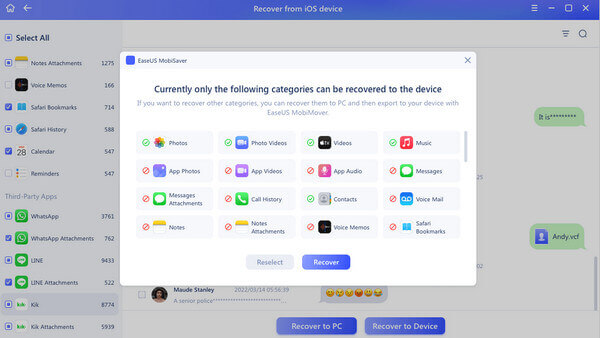
您可以按照上面的方法進行操作 恢復舊消息 或 iPhone 上的其他資料類型。
EaseUS MobiSaver 有用嗎?是的。我的資料在使用過程中整體恢復順利。但還有一些事情我還不太滿意。
第 3 部分:EaseUS MobiSaver 的優點和缺點
本節將討論 MobiSaver 的優缺點以及我們的使用者體驗。
優點
- 即使您對計算機一無所知,也很容易上手。
- 它提供免費版本,恢復容量高達 2 GB。
- 它允許您從 iTunes 和 iCloud 備份進行恢復,從而使無需設備的恢復成為可能。
- 其恢復是深刻而全面的。
缺點
- 掃描設備中的資料需要很長時間。更重要的是,預計完成時間不準確。有時,掃描繼續運作時會顯示 100% 完成。因此,無法計算完成需要多長時間。
- 價格稍高一些,比個人使用者更適合商務群體。
- 免費版本的儲存空間為2GB,可讓您恢復少量資料。當您的檔案大小達到 2GB 時,該過程將停止,並且需要 Pro 版本。
- 有時,會出現錯誤。例如,軟體無法偵測到我的設備,但我的電腦可以。
第 4 部分:EaseUS MobiSaver 的最佳替代方案
如果你正在尋找一款價格對個人用戶友好的工具,你不能錯過 imyPass iPhone 資料恢復.
它具有 MobiSaver 的所有功能。它可以徹底、快速地掃描iOS設備。它可以恢復 MobiSaver 可以恢復的所有資料類型。如果您改變主意,您甚至可以退出復原模式。此外,它還允許您在恢復之前預覽並掃描 iTunes 和 iCloud 備份檔案。同樣,操作也很容易遵循。讓它脫穎而出的是它的價格和更少但更準確的恢復時間。
以下是使用該工具的步驟:
下載 imyPass iPhone 資料恢復 按上面的按鈕。安裝後運行它。
使用 USB 連接線將 iPhone 連接到電腦。如果出現任何連接問題,請按一下“?”介面上的圖案。

如果您想從 iTunes 備份檔案或 iCloud 恢復數據,只需點擊左側導覽列中的相應選項即可。
連接成功後,您將在螢幕上看到您的 iPhone 訊息。點選 開始掃描 允許軟體掃描您的裝置。

稍等一下。在此過程中請勿斷開設備或停止掃描。然後,您將在該工具的介面上看到 iPhone 上儲存的所有資料。
如果您想從 iPhone 恢復訊息等數據,您需要選擇 留言 左側導覽列中的選項。然後,您將在右側頁面上看到所有訊息。如果您只想查看已刪除的訊息,可以按 顯示全部 在頂部並選擇 僅顯示已刪除的內容。然後,檢查您想要的訊息並單擊 恢復 在右下角。

結論
本文詳細介紹了EaseUS MobiSaver的主要功能、價格、使用方法 iPhone 版 EaseUS MobiSaver 資料恢復,及其最佳替代方案 - imyPass iPhone Data Recovery。恢復時也有幫助 推特刪除了訊息。希望您會發現這篇文章很有用。

